 De la lansarea iOS 13, Apple a inclus un sistem la nivel de sistem Modul întunecat opțiune pentru iPhone și iPad, similară cu cea pe care a adus-o pe Mac în 2018 odată cu lansarea macOS Mojave.
De la lansarea iOS 13, Apple a inclus un sistem la nivel de sistem Modul întunecat opțiune pentru iPhone și iPad, similară cu cea pe care a adus-o pe Mac în 2018 odată cu lansarea macOS Mojave.
Mulți dezvoltatori de aplicații terți au adăugat de atunci suport pentru modul întunecat aplicațiilor lor, deși trebuie spus că unele aplicații populare au fost mai rapide decât altele.
Pe 24 septembrie 2019, Google a anunțat un nou mod întunecat pentru aplicația sa Gmail, dar lansarea acestei funcții a fost lent. Înainte rapid până în decembrie, iar opțiunea încă nu apare pentru toți utilizatorii săi. Puteți urma pașii de mai jos pentru a afla dacă este disponibil pentru dvs.
Cum să cauți cuvinte pe iPhone
Bine, dar de ce ar trebui să folosesc modul întunecat în Gmail?
Tema întunecată din Gmail este concepută pentru a fi mai ușoară pentru ochi, oferind o luminozitate mai puțin aspră a afișajului în situațiile în care iluminarea ambientală este mai scăzută, menținând în același timp contrastul și vibrația.

Dacă aveți un OLED iPhone , cum ar fi un & zwnj; iPhone & zwnj; X, & zwnj; iPhone & zwnj; XS sau iPhone 11 Pro, activarea Modul întunecat poate conserva, de asemenea, durata de viață a bateriei, deoarece pixelii negri dintr-un panou OLED practic se opresc și consumă mult mai puțină energie.
Cum să activați modul întunecat în Gmail pentru iOS
- Lansați Gmail aplicația de pe iPhone sau iPad .
- Apasă pe Meniul pictograma (cele trei linii) din colțul din stânga sus al ecranului.
- Derulați în jos și atingeți Setări .
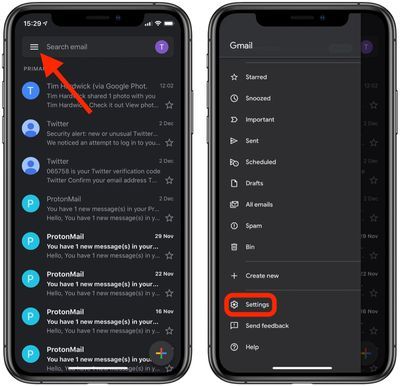
- Atingeți Temă . (Dacă nu vedeți opțiunea, încercați să opriți forțat și apoi să relansați aplicația.)
- Selectați Ușoară , Întuneric , sau Defectiune de sistem . Ultima opțiune face ca tema Gmail să fie implicită la setările de sistem ale dispozitivului dvs., care este o opțiune utilă dacă ați setat aspectul iOS să se schimbe automat în funcție de ora din zi.
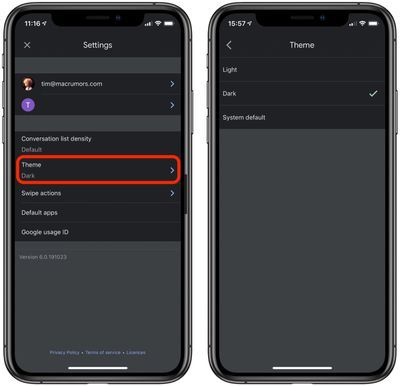
Rețineți că, dacă dispozitivul dvs. rulează iOS 11 sau iOS 12, veți vedea a Tema întunecată comutați în locul unui submeniu Temă din ecranul Setări.
Etichete: Gmail , Ghidul modului întunecat
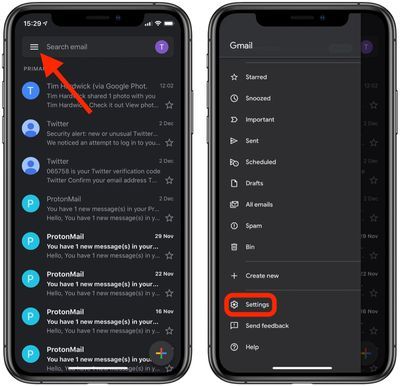
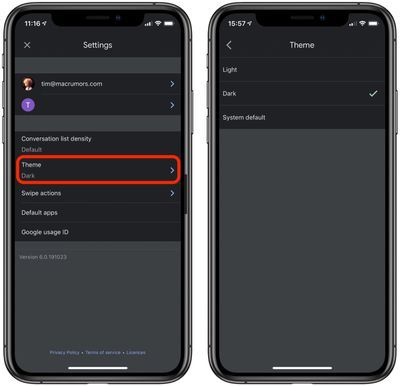
Posturi Populare